- KVAGO製の格安トラックパッド付きキーボードの見た目と特徴
- KVAGO製が本格的な執筆やイラストに使えるか
といった理由で最近macbook air2012モデルからipad pro 2020に乗り換え、トラックパッド付きキーボードを買いました。
- 価格 約¥5,500
- 重さ 1.02kg
- bluetooth接続
- microUSB充電
使い勝手を簡単にまとめると、キーボードや見栄えはまあまあOK、トラックパッドとしてはすんごい微妙でした。
ということで本記事では
- なぜ公式のMagic Keyboardにしなかったのか
- KVAGO製を実際使ってみてのくわしい感想
を写真や動画つきでお届けしていこうと思います。
Magic Keyboardを買わなかった理由
mac公式のトラックパッド付きキーボードMagic Keyboardは
- 値段が高すぎ
- 絵を描くのに不便そう
だったので見送りました。

↑の写真(左下)のように絵を描く際キーボードを本体のウラにしまいたいのですが
Magic Keyboardではこれができないのが個人的には大きなデメリットでした。
KVAGOのiPad pro 12.9用トラックパッド付きキーボードの使用レビュー

- 打鍵の感覚はいい
- モノ(見た目)は悪くない
- 素早いBluetooth接続
- ペンシルホルダーはないけど一緒にしまえる
- 自由度が高い角度調整とバックライト
- enterキーが小さい
- トラックパッドの感度が良すぎ
以下では↑の内容を
- 見た目とカバー
- キーボード
- トラックパッド
という順でよりくわしく解説していきます。
①iPad pro用カバーとしてはおおむね優秀
悪くはない見た目

表面は少し光沢がある合皮が使われ、内側は滑り止めのついたゴムのような素材です。
収納も90点
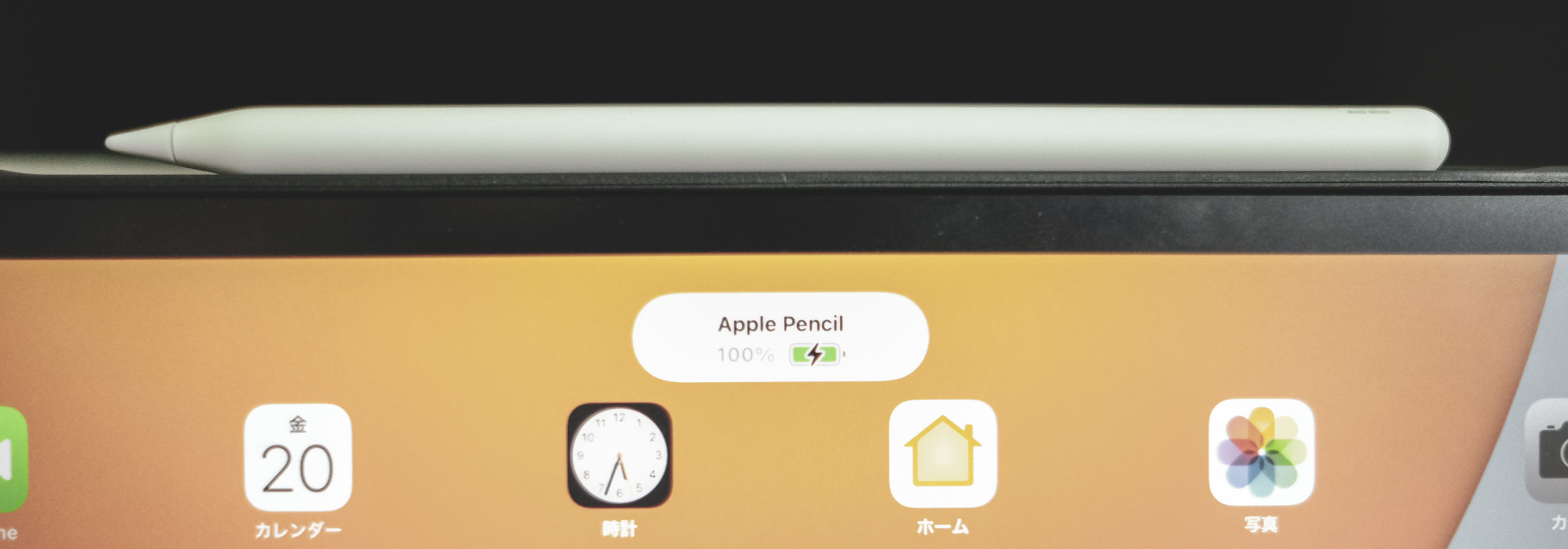
ケース側の上部が平らで、第二世代ペンシルの収納と充電が可能です。

↑のようにキーボードとペンを一緒に収納するとキッチリとは閉じられません。
角度調整しやすいがイラスト用に限っていえば少しイマイチ

ご覧の通り3段階に角度をつけられるミゾがありますが、
カバーとキーボードの磁石がストッパーになってくれるので実際には細かい調整が可能です。
ただ、絵を描く時に手元まで画面を持ってくる際は机にベタおきでの作業になります。
と言うのも磁石ストッパーなしでは先ほどの3段階のみの調整になり、
一番ゆるい角度(↓)でも絵を描くには急すぎるからです。

②iPad pro用キーボードとしてもまずまずOK
ケースと一体型のキーボードではない

ガワとセットになっているタイプではなく、キーボードは独立しています。
カバーとキーボードの両方に磁石が付いているので安定性はバツグンですが、しまう時は一体型の方が楽なんだろうなとも思います。
キーの配置と数日使ってみた感想
見づらいかもですが、キーの配置は以下のようになっています。

- キーがしっかり沈んで打ちやすい
- 言語切り替え = caps lockキーかF6から
- スリープからの復帰がCキー一発でとても素早い
- enterキーが小さい(間違えて上の\キーを押しがち)
- ¥キーがない(価格比較の時に面倒くさそう)
バックライトのかなり細かい調整ができる

スペースキー右側の💡キーからバックライトも色々拘れます。
- 1クリック → 点灯
- 2クリック → バックライトの色が自動的に変化
- 3クリック → 消灯
- Fn+💡 → 明るさ調整(3段階)
- Fn+Alt → 色変更(赤/紫/青/水/緑/黄/白)

充電ポートはmicro-usbでバッテリーは4時間ほど。
4隅にゴムが付いていて滑り止め&iPadの傷防止になっています。
③トラックパッドに難あり
何より指2本でのスクロール移動がめちゃくちゃ過敏!おまけに設定での調整ができません。
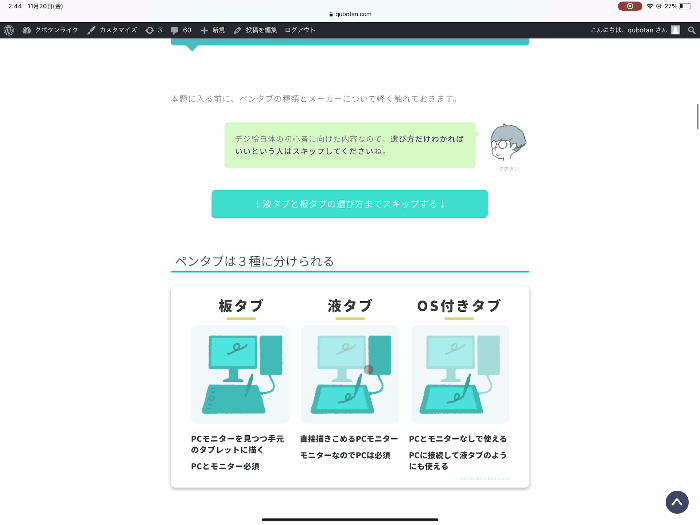
少しのスライドでビュン!とページが移動しまくりです。
・・・まあこれだけだったら慣れればいいかと思えるんですが、そこに追い打ちをかけるようにイマイチなのがタッチ認識の過敏さです。
スワイプしたつもりがタップやダブルタップと認識され、ページ移動したりドラッグしてたりします。
そしてこれはワードプレス側の問題かもですが、執筆中にスクロールすると画面が荒ぶリます。
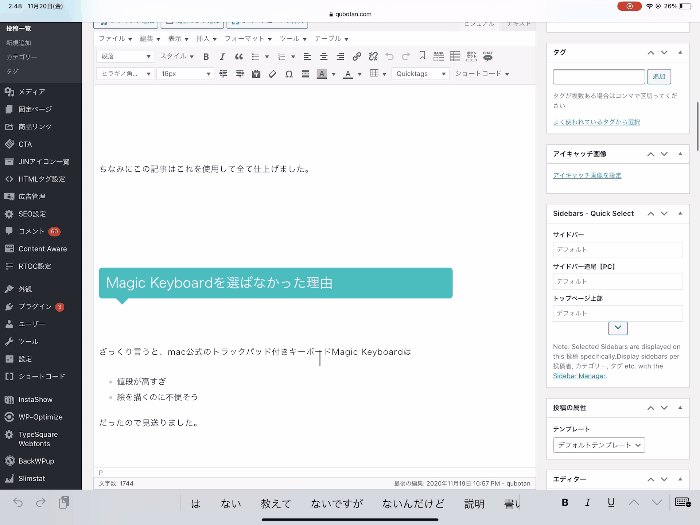
トラックパッドの一部挙動が公式と異なる?
具体的にはこちらの動作が違っていました。
- ホーム画面での二本指スワイプでのページ移動ができない(1本指ダブルタップで移動)
- 3本指で下から上 = ”直前に開いたアプリの表示”になる
- 3本指で上から下 = ”ホーム画面へ戻る”になる
iPad pro12.9用格安トラックパッドつきキーボードケース【KVAGO】まとめ

これひとつだけでは本格的な執筆はできません。マウスが別に必要です。
一方で見た目や打鍵感はとてもよいのでネットサーフィンくらいならまあまあ使えますし、
ペンシルの充電もできるので傾斜をつけなくてもよいのであればイラスト向きにもOKです。

















